PHP ist eine Allzweck-Open-Source-Skriptsprache, die in HTML eingebettet werden kann. Es steht für HypertextProcessor und ist in der Webentwicklung weit verbreitet. Eine Skriptsprache wird verwendet, um vorgefertigte Programme zu schreiben, die später zur Automatisierung von Aufgaben verwendet werden. PHP-Skripte werden häufig unter Linux, Unix, Windows, Mac OS und anderen Betriebssystemen verwendet. Mit PHP haben Sie die Freiheit, ein Betriebssystem und den zugrunde liegenden Webserver nach Ihren Bedürfnissen zu wählen.
In diesem Artikel erklären wir, wie man PHP 8, PHP 7.4 und PHP 5.6 unter Debian installiert. Nachdem Sie mehrere PHP-Versionen installiert haben, erklären wir Ihnen auch, wie Sie eine Version deaktivieren und eine Standardversion auf dem System auswählen.
Wir haben die in diesem Artikel erwähnten Befehle und Prozeduren auf einem Debian 10-Buster-System ausgeführt.
In diesem Artikel verwenden wir die Debian-Befehlszeile, das Terminal, um PHP zu installieren und zu konfigurieren. Sie können die Terminalanwendung über die Suchfunktion des Anwendungsstarters wie folgt öffnen:
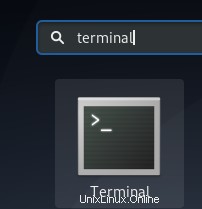
Sie können auf den Application Launcher zugreifen, indem Sie die Super/Windows-Taste auf Ihrer Tastatur drücken.
Die offizielle PHP-Website, php.net, führt eine Liste aller bisherigen PHP-Veröffentlichungen unter folgendem Link:
http://php.net/releases/
Installation von PHP 8 und PHP 7.4 auf Debian
Um die PHP-Versionen 8 und 7.4 zu installieren, öffnen Sie Ihr Terminal und geben Sie den folgenden Befehl der Reihe nach ein
Aktualisieren Sie den Repository-Index Ihres Systems:
$ sudo apt-get update
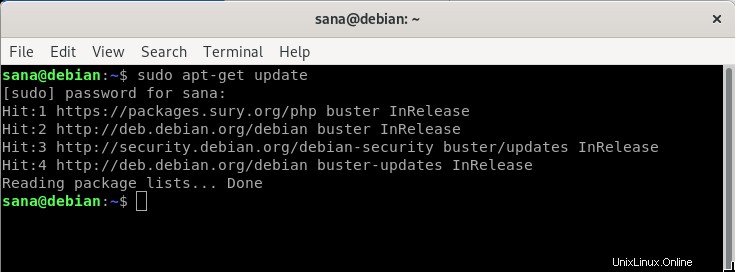
In diesem Artikel verwenden wir das SURY PHP PPA-Repository, das alle bisher veröffentlichten Versionen von PHP enthält. Lassen Sie uns also zuerst den gpg-Schlüssel mit den folgenden Befehlen herunterladen:
$ sudo apt-get install lsb-release apt-transport-https ca-certificates

$ sudo wget -O /etc/apt/trusted.gpg.d/php.gpg
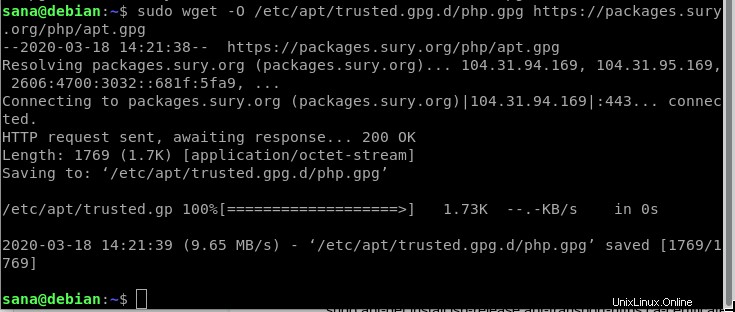
Jetzt ist es an der Zeit, das erforderliche Repository hinzuzufügen:
$ echo "deb https://packages.sury.org/php/ $(lsb_release -sc) main" | sudo tee /etc/apt/sources.list.d/php.list
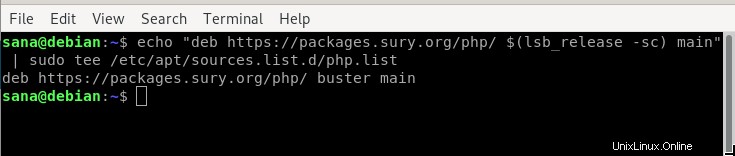
Sobald das SURY-Repository hinzugefügt wurde, müssen Sie das Repository Ihres Systems damit im Internet aktualisieren. Auf diese Weise können Sie die neueste verfügbare Version einer Software auf Ihrem System installieren. Geben Sie dazu folgenden Befehl ein:
$ sudo apt-get update
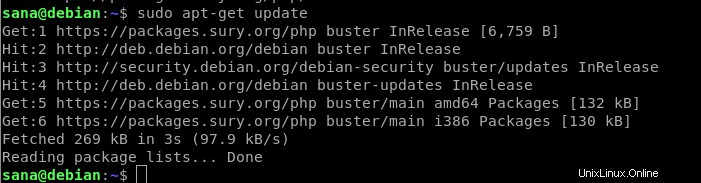
Jetzt ist es an der Zeit, PHP 7.4 auf Ihrem System zu installieren. Geben Sie den folgenden Befehl als sudo ein, da nur eine autorisierte Person Software unter Linux installieren/deinstallieren und konfigurieren kann:
$ sudo apt-get install -y php8.0 php7.4
Die Software wird dann auf Ihrem System installiert. Möglicherweise möchten Sie auch einige PHP-Module installieren, abhängig von den Systemanforderungen der von Ihnen verwendeten PHP-basierten Software. Sie können eine Liste der verfügbaren Module wie folgt abrufen:
Für PHP 8
$ sudo apt-cache search php8.0
Für PHP 7.4
$ sudo apt-cache search php7.4
Installieren Sie dann die benötigten PHP-Module mit apt Befehl. Beispiel:
$ sudo apt install php8.0-mysqli
So fügen Sie das MySQL-Modul zu PHP 8.0 hinzu.
Um die Versionsnummer Ihres installierten PHP zu überprüfen, führen Sie den folgenden Befehl aus:
$ php -v
oder,
$ php --version
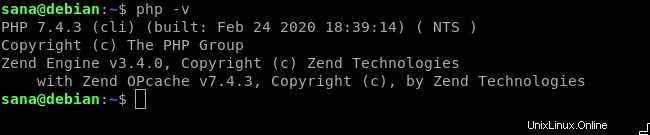
Der Befehl überprüft auch, ob PHP jetzt tatsächlich auf Ihrem System installiert ist.
Die Ausgabe meines Systems zeigt, dass PHP 7.4.3 auf meinem System installiert ist.
Installieren Sie PHP-Version 5.6
Um die PHP-Version 5.6 zu installieren, öffnen Sie zunächst Ihr Terminal und befolgen Sie alle oben beschriebenen Schritte, um das SURY-Repository zu Ihrem System hinzuzufügen.
Sobald das SURY-Repository hinzugefügt wurde, müssen Sie das Repository Ihres Systems damit im Internet aktualisieren. Auf diese Weise können Sie die neueste verfügbare Version einer Software auf Ihrem System installieren. Geben Sie dazu folgenden Befehl ein:
$ sudo apt-get update
Jetzt ist es an der Zeit, PHP 5.6 auf Ihrem System zu installieren. Geben Sie den folgenden Befehl als sudo ein, da nur eine autorisierte Person Software unter Linux installieren/deinstallieren und konfigurieren kann:
$ sudo apt-get install -y php5.6
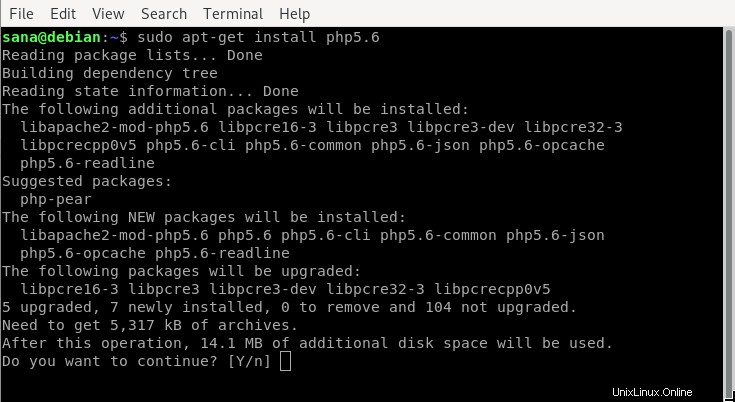
Die Software wird dann auf Ihrem System installiert.
Um die Versionsnummer Ihres installierten PHP zu überprüfen, führen Sie den folgenden Befehl aus:
$ php -v
oder,
$ php --version
Der Befehl überprüft auch, ob PHP jetzt tatsächlich auf Ihrem System installiert ist.
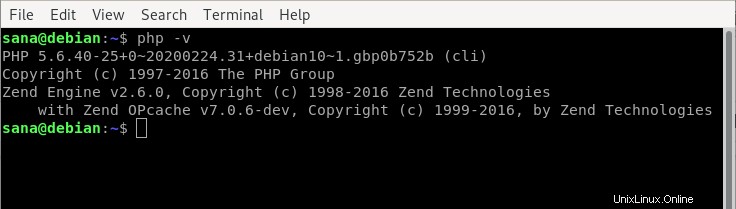
Die Ausgabe meines Systems zeigt, dass PHP 5.6.4 auf meinem System installiert ist. Wenn Sie eine neuere PHP-Version auf Ihrem System installiert haben, wird die zurückgegebene Version diese sein.
Umschalten zwischen installierten PHP-Versionen
Wenn Sie zwei oder mehr PHP-Versionen auf Ihrem System installiert haben, können Sie Ihr System so konfigurieren, dass eine davon als Standard-PHP-Version verwendet wird. Dazu ist es zunächst wichtig zu erfahren, welche Version derzeit standardmäßig auf Ihrem System aktiviert ist.
Überprüfen Sie, welche Version aktiviert ist
Wir beschreiben zwei Möglichkeiten, um zu überprüfen, welche PHP-Version auf Ihrem System aktiviert ist; einer über Apache2 und der andere über die CLI.
Über Apache2
Ändern Sie das aktuelle Verzeichnis wie folgt in /etc/apache2:
$ cd /etc/apache2
Führen Sie im Apache2-Verzeichnis den folgenden Befehl aus, um alle verfügbaren PHP-Modi auf Ihrem System aufzulisten und zu erfahren, welcher davon derzeit aktiviert ist:
$ ls -l mods-*/*php*
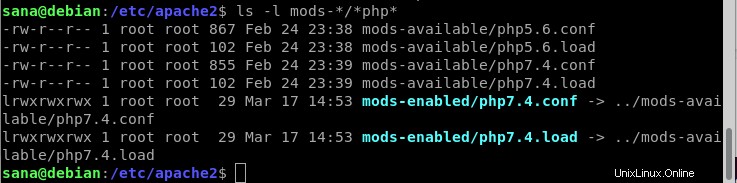
In der Ausgabe können Sie sehen, dass die derzeit aktivierte Version von PHP hervorgehoben ist. In unserem Fall ist es PHP 7.4
Über CLI
Es ist auch sehr einfach, die aktuell aktivierte Version von PHP über die CLI zu überprüfen. Führen Sie den folgenden Befehl aus, der zum Aktualisieren der Standardalternative zu einer Software auf Debian verwendet wird und somit alle verfügbaren Alternativen auflistet.
$ sudo update-alternatives --config php
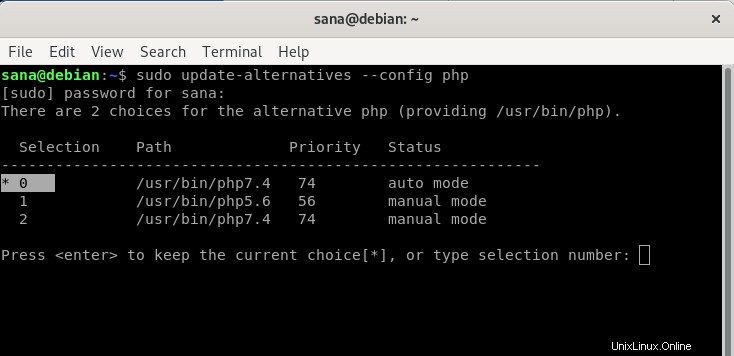
In der Ausgabe des obigen Befehls wird die aktuell aktivierte PHP-Version durch ein Sternchen * gekennzeichnet. Wie Sie sehen, handelt es sich in unserem Fall um PHP 7.4
Umstieg von PHP 7.4 auf PHP 5.6
Wir werden zwei Möglichkeiten beschreiben, um von PHP 7.4 zu PHP 5.6 zu wechseln; einer über Apache2 und der andere über die CLI.
Über Apache2
Deaktivieren Sie zunächst die derzeit aktivierte Version von PHP mit dem folgenden Befehl:
$ sudo a2dismod php7.4
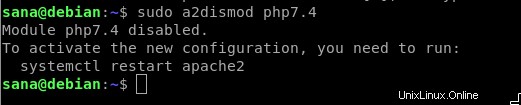
Aktivieren Sie dann die andere Version von PHP mit dem folgenden Befehl:
$ sudo a2enmod php5.6
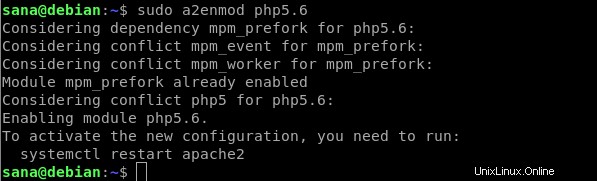
Wenn Sie nun den Apache2-Dienst mit dem folgenden Befehl neu starten, wird PHP 5.6 auf Ihrem System aktiviert.
$ sudo service apache2 restart
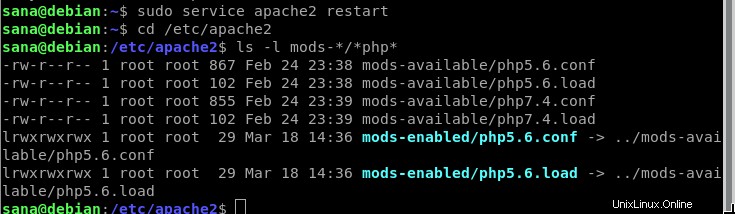
Wir haben auch überprüft, dass jetzt Version 5.6 unsere Standard-PHP-Version ist.
Über CLI
Verwenden Sie den folgenden Befehl, um Ihr System so zu aktualisieren, dass es jetzt PHP 5.6 als Standard-PHP-Version verwendet.
$ sudo update-alternatives --set php /usr/bin/php5.6

Alternativ können Sie den folgenden Befehl verwenden, um denselben Zweck zu erreichen:
$ sudo update-alternatives --config php
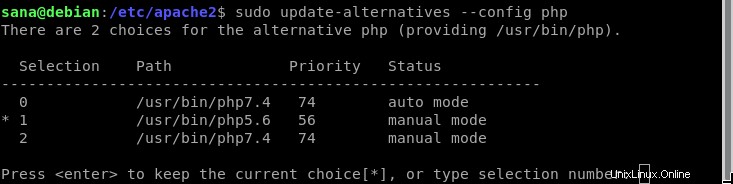
Der Befehl listet alle verfügbaren PHP-Versionen auf, die auf Ihrem System installiert sind. Geben Sie die Auswahlnummer der Version ein, die Sie auf Ihrem System aktivieren möchten, und drücken Sie die Eingabetaste. Wenn ich beispielsweise 2 eingebe, wird PHP 7.4 auf meinem System aktiviert.
Umstieg von PHP 5.6 auf PHP 7.4
Wir werden zwei Möglichkeiten beschreiben, um von PHP 5.6 zu PHP 7.4 zu wechseln; einer über Apache2 und der andere über die CLI.
Über Apache2
Deaktivieren Sie zunächst die derzeit aktivierte Version von PHP mit dem folgenden Befehl:
$ sudo a2dismod php5.6
Aktivieren Sie dann die andere Version von PHP mit dem folgenden Befehl:
$ sudo a2enmod php7.4
Wenn Sie nun den Apache2-Dienst mit dem folgenden Befehl neu starten, wird PHP 7.4 auf Ihrem System aktiviert.
$ sudo service apache2 restart
Über CLI
Verwenden Sie den folgenden Befehl, um Ihr System so zu aktualisieren, dass es jetzt PHP 7.4 als Standard-PHP-Version verwendet.
$ sudo update-alternatives --set php /usr/bin/php7.4
Alternativ können Sie den folgenden Befehl verwenden, um denselben Zweck zu erreichen:
$ sudo update-alternatives --config php
Der Befehl listet alle verfügbaren PHP-Versionen auf, die auf Ihrem System installiert sind. Geben Sie die Auswahlnummer der Version ein, die Sie auf Ihrem System aktivieren möchten, und drücken Sie die Eingabetaste, damit die neue Version aktiviert wird.
Dieser Artikel hat Ihnen bei der Installation Ihrer gewünschten PHP-Version auf Debian 10 Buster geholfen. Wenn Sie mehr als eine Version von PHP auf Ihrem System installiert haben, hilft Ihnen der Artikel auch dabei, zu überprüfen, welche Version derzeit aktiviert ist, und auch, wie Sie zwischen einer Version zur anderen wechseln können.